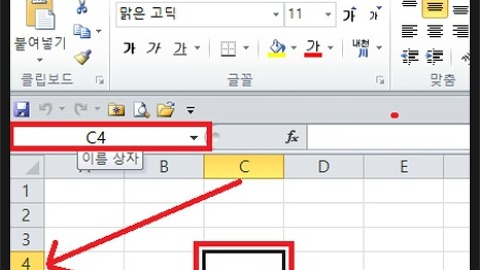엑셀 처음 시작하는 방법
- 엑셀
- 2020. 3. 25. 01:00
엑셀은 마이크로소프트사의 전자계산 프로그램이다. 예전 마우스가 없던 시절, 즉 DOS라는 운영체제하에서 LOTUS 123라는 프로그램을 사용한 이들도 있을 것이다. 거의 비슷하다.
엑셀은 무수히 많은 칸으로 이루어져 있다. 이 칸을 이제부터 셀이라 지칭한다. 전자계산기의 액정을 보자. 이 하나의 액정이 엑셀에서의 한 개의 셀에 불과하다.
그러한 전자계산기의 액정이 무수히 많이 존재하는 것이다. 수치로 따진다면 액셀에서의 셀은 가로로 1,048,576개가 존재하고 세로로는 16,384개가 존재한다. 이 두 수치를 계산하면 하나의 Sheet의 셀의 개수를 알 수 있을 것이다. 실로 엄청나다.
엑셀 화면의 행의 개수와 열의 개수 확인해보기
엑셀을 처음 시작하기 위해서는 메뉴는 나중에 살펴보고 아무거나 입력부터 시작할 필요가 있다. 입력하기 전에 일단 행과 열머리글부터 살펴보자.
엑셀화면의 맨 위에 있는 ABCD로 되어 있는 영문자를 열 머리글이라 칭하며 세로로 쭉 나열되어 있는 숫자를 행 머리글 이라 한다. 명칭정도는 알고 있어야 큰 발전이 있다.
엑셀화면의 첫 셀을 선택한 후 CTRL + →를 누르고 셀의 열 위치가 어디에 와 있는지 살펴보자. 위의 행 머리글 A에 있던 셀이 XFD에 와 있다. 얼마나 와 있는지 셀의 숫자를 일일이 세는 바보짓은 하지말자. 밤을 지셀 수도 있다. 그냥 원위치로 가기위해 다시 CTRL + ←를 누르면 그만이다. 아래 즉 행의 끝을 가려면 다시 CTRL + ↓를 눌러보자. 맨 아래의 행머리글이 1048576에 와 있을 것이다. 연속해서 연습해보자. 즉 컨트롤을 누른 상태에서 좌우상하 화살표키를 눌러보자. 계속 반복해보자. 즉. 엑셀의 처음과 끝을 왔다갔다 해보자.
엑셀을 처음 시작할 경우 가장 중요한 것은 엑셀을 내 마음대로 컨트롤 하는 것이 중요하다. 마구 눌러보는 것이다. 그래봤자 컴퓨터는 폭발하지 않는다.
어떤가? 엑셀의 하나의 Sheet의 처음과 끝을 왔다 갔다 해본 기분이 무언가 해낼 수 있는 자신감이 생기지 않는가?
응용프로그램을 다룰 때 무서워하지 말자. 이는 배움의 적이다.
엑셀 첫걸음
일단 엑셀의 첫 셀이 계산기의 액정화면이라고 생각하고 계산해보자. 본래의 엑셀기능이 계산기의 기능이니 계산부터 해보아야 한다. 챠트나 여타의 고급기능은 나중에 자연스럽게 알게 될 것이다.
계산기는 계산식을 입력하고 마지막에 "="를 입력한다. 즉 “10+20=”이렇게 말이다. 하지만 엑셀의 수식을 입력 시엔 처음에“=”를 먼저 입력한 후 수식을 입력한다. 그리고 엔터를 치면 그만이다. 셀에 결과값인 30 이라는 숫자가 나올 것이다.
만약 수식이 틀렸다면 셀을 더블클릭하거나 수식 입력 줄을 클릭하여 수식을 다시 작성하고 엔터를 누르면 된다. 덧셈(+)과 뺄셈(-), 곱셈(*), 나눗셈(/), 거듭제곱(^)등 모든 수식을 동원하여 계산기처럼 계산해보자. 물론 처음에 “=”를 입력하는 것을 잊지 말아야 한다. 저장하게 되면 파일이름.xlsx로 저장됨을 알 수 있다.
이를 수도 없이 계산해보자. 연습이 중요하다. 본인이 하고 싶은 계산을 몽땅 해보자.
그렇게 해 보면 엑셀의 절반은 온 것이다. 천천히 그러나 너무 느리지 않게 가면 그만이다.
'엑셀' 카테고리의 다른 글
| 상대주소, 절대주소, 혼합주소[엑셀강좌 4일차] (0) | 2020.03.25 |
|---|---|
| 엑셀문서 완성하여 프린터로 출력하기 (0) | 2020.03.25 |
| 엑셀 자동필터로 필요한 데이터 추출하기 (0) | 2019.12.22 |
| 표에서 특정값의 위치 찾기 (0) | 2019.05.12 |
| 엑셀 문서양식 복사하기 (0) | 2019.05.08 |
이 글을 공유하기